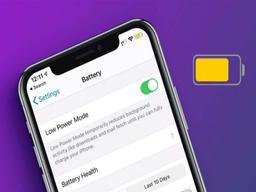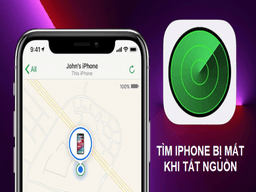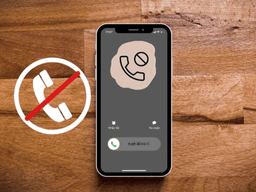iPhone không bắt được WiFi? Giải pháp đơn giản giúp mạng “vèo vèo” trở lại
iPhone không bắt được WiFi có thể đến từ nhiều nguyên nhân, từ phần mềm đến phần cứng. Hiểu rõ vấn đề sẽ giúp bạn xử lý nhanh mà không cần vội vàng mang máy đi sửa.
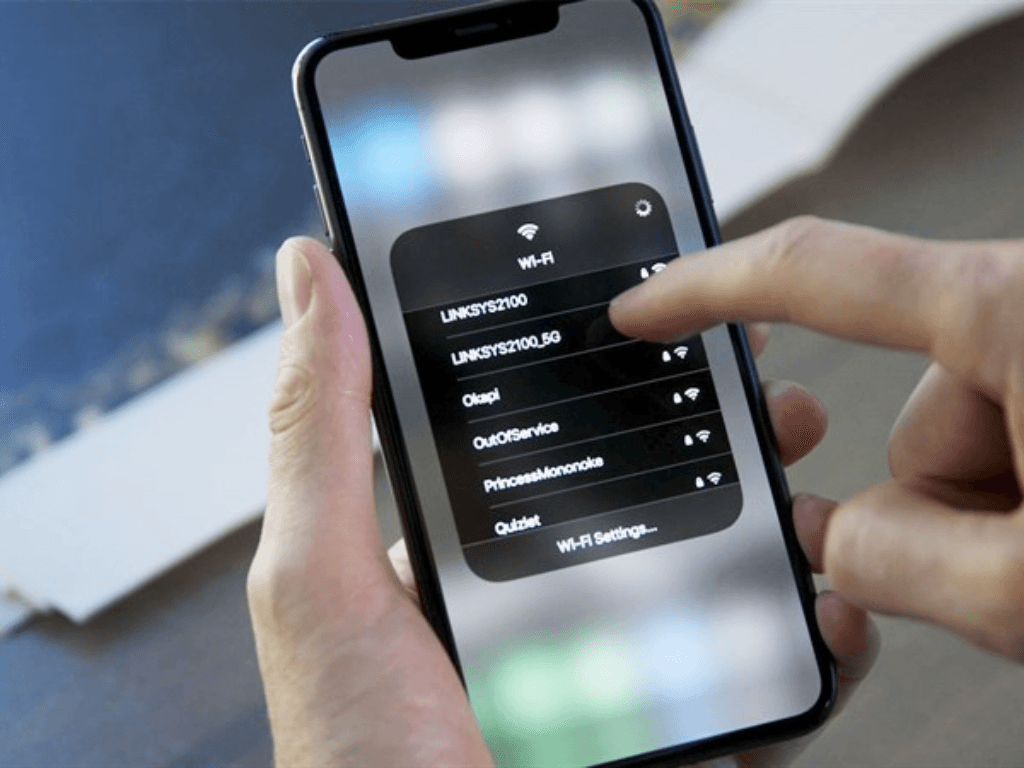
iPhone không bắt được WiFi là một trong những sự cố phổ biến nhất mà người dùng thiết bị Apple thường gặp phải. Lỗi này không chỉ gây gián đoạn công việc, học tập mà còn ảnh hưởng trực tiếp đến trải nghiệm giải trí hằng ngày. Bạn có thể gặp phải nhiều tình huống khác nhau, từ việc iPhone không nhận wifi cho đến kết nối được nhưng mạng lại yếu, chập chờn. Vấn đề này có thể bắt nguồn từ nhiều nguyên nhân, từ lỗi phần mềm đơn giản cho đến hư hỏng phần cứng phức tạp. Bài viết này sẽ cung cấp một hướng dẫn toàn diện, từ các bước kiểm tra cơ bản đến những thao tác nâng cao, giúp bạn chủ động khắc phục lỗi iPhone không kết nối được wifi một cách hiệu quả nhất.
1. Vì sao iPhone không bắt được WiFi?
Khi gặp phải tình trạng tại sao iphone không bắt được wifi, nhiều người dùng thường hoang mang và không biết bắt đầu từ đâu. Về cơ bản, nguyên nhân có thể được chia thành hai nhóm chính: lỗi từ phía thiết bị (iPhone) và lỗi từ phía mạng WiFi (router/modem).
- Lỗi từ iPhone:
- Lỗi phần mềm: Đây là nguyên nhân phổ biến nhất. Một số trục trặc trong hệ điều hành iOS, xung đột giữa các ứng dụng hoặc một cài đặt sai có thể khiến iPhone không thể kết nối mạng.
- Lỗi phần cứng: Anten WiFi bị hỏng do va đập, rơi rớt hoặc tiếp xúc với nước. Lỗi này thường xảy ra với các máy đã qua sử dụng hoặc bị hỏng nặng.
- Lỗi từ mạng WiFi:
- Trục trặc router/modem: Router bị treo, quá tải hoặc cần khởi động lại để làm mới.
- Khoảng cách và vật cản: iPhone ở quá xa router hoặc bị các vật cản như tường dày, kim loại che chắn.
- Mật khẩu sai: Nhập sai mật khẩu WiFi là một lỗi rất cơ bản nhưng nhiều người lại bỏ qua.
Việc xác định đúng nguyên nhân sẽ giúp bạn tìm ra cách khắc phục phù hợp, tránh mất thời gian và công sức.

2. Kiểm tra WiFi và modem trước khi xử lý trên iPhone
Trước khi thực hiện các thao tác phức tạp trên điện thoại, bạn nên kiểm tra xem mạng WiFi có hoạt động bình thường hay không. Đây là bước quan trọng giúp bạn xác định nguyên nhân lỗi lỗi không bắt được wifi iphone nằm ở đâu.
- Thử trên thiết bị khác: Hãy thử kết nối mạng WiFi của bạn trên một thiết bị khác (như máy tính xách tay, iPad, hoặc một chiếc điện thoại khác). Nếu các thiết bị này vẫn kết nối bình thường, thì vấn đề nằm ở iPhone của bạn. Ngược lại, nếu tất cả các thiết bị đều không kết nối được, lỗi có thể là do mạng.
- Tắt/bật lại modem và router: Tắt nguồn modem và router WiFi, chờ khoảng 1-2 phút rồi bật lại. Đôi khi, các thiết bị mạng này hoạt động liên tục trong thời gian dài có thể bị quá tải, gây ra lỗi kết nối tạm thời.
- Kiểm tra vị trí và cường độ tín hiệu: Đảm bảo iPhone của bạn không ở quá xa modem và không bị che chắn bởi các vật cản lớn. Tín hiệu WiFi yếu cũng là một trong những lý do khiến iPhone không vào được wifi hoặc kết nối không ổn định.

3. Các thao tác nhanh trên iPhone để khắc phục lỗi
Khi đã xác định lỗi nằm ở iPhone, bạn có thể thực hiện các thao tác đơn giản dưới đây. Đây là những cách phổ biến và hiệu quả nhất để giải quyết các lỗi phần mềm tạm thời.
- Bật/tắt lại WiFi: Vuốt từ góc trên bên phải màn hình xuống (đối với iPhone X trở lên) hoặc vuốt từ dưới lên (đối với iPhone 8 trở xuống) để mở Trung tâm điều khiển. Tắt biểu tượng WiFi, chờ vài giây rồi bật lại. Thao tác này giúp làm mới kết nối.
- Bật/tắt chế độ máy bay: Tương tự, bạn có thể bật chế độ máy bay trong Trung tâm điều khiển, chờ khoảng 10 giây rồi tắt đi. Thao tác này sẽ làm ngắt và kết nối lại tất cả các sóng điện thoại, WiFi và Bluetooth.
- Quên mạng WiFi và kết nối lại: Vào Cài đặt > Wi-Fi, chọn biểu tượng chữ "i" bên cạnh tên mạng WiFi mà bạn muốn kết nối. Chọn Quên mạng này, sau đó quay lại và kết nối lại, nhập lại mật khẩu. Cách này giúp xóa toàn bộ cấu hình kết nối cũ và thiết lập lại từ đầu. Đây là một trong những bước quan trọng khi xử lý cách kết nối mạng cho iphone.
- Khởi động lại iPhone: Nhấn và giữ nút nguồn (hoặc tổ hợp nút nguồn và nút âm lượng đối với các dòng iPhone X trở lên), vuốt để tắt nguồn. Chờ khoảng 1-2 phút rồi khởi động lại. Việc khởi động lại máy sẽ giúp làm mới hệ thống, giải quyết các lỗi phần mềm đơn giản.
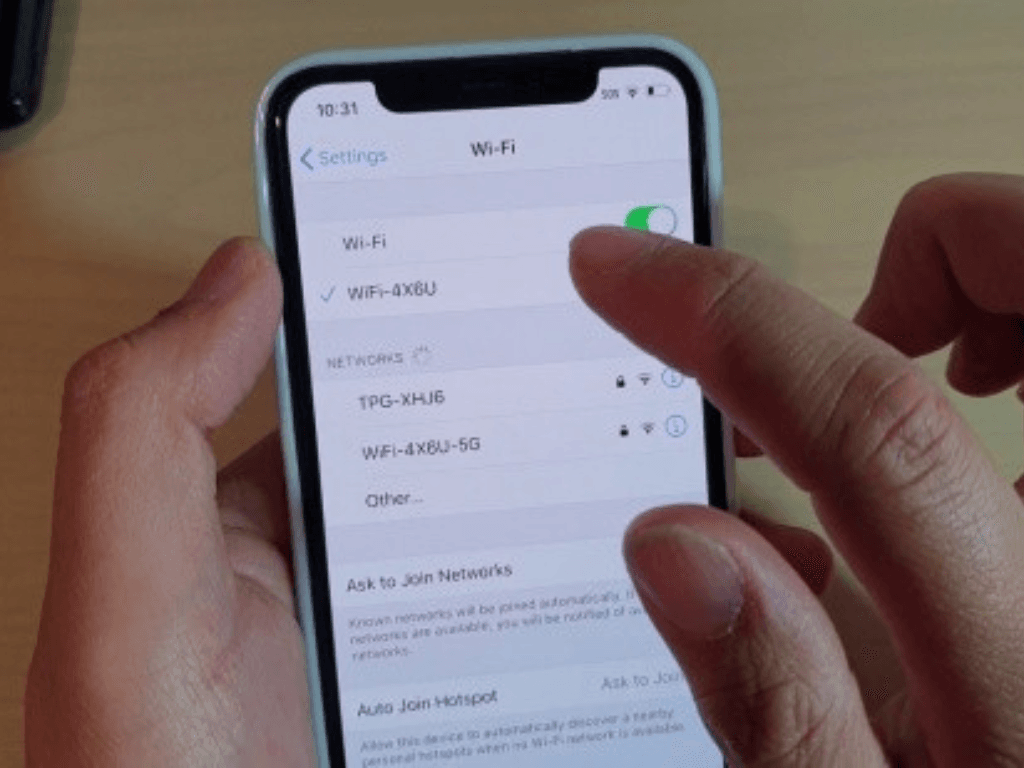
4. Thiết lập nâng cao khi iPhone vẫn không bắt được WiFi
Nếu các bước trên không hiệu quả, bạn có thể thử các biện pháp can thiệp sâu hơn vào phần mềm của iPhone.
- Đặt lại cài đặt mạng (Reset Network Settings): Đây là một trong những giải pháp hiệu quả nhất. Thao tác này sẽ xóa tất cả các cài đặt liên quan đến mạng (WiFi, Bluetooth, dữ liệu di động) về trạng thái ban đầu.
- Vào Cài đặt > Cài đặt chung > Chuyển hoặc đặt lại iPhone.
- Chọn Đặt lại > Đặt lại Cài đặt Mạng.
- Lưu ý: Thao tác này sẽ xóa toàn bộ mật khẩu WiFi đã lưu và bạn sẽ phải kết nối lại từ đầu. Đây là một trong những giải pháp quan trọng để giải quyết lỗi không bắt được wifi iphone.
- Cập nhật iOS lên phiên bản mới nhất: Một số lỗi kết nối mạng có thể được Apple khắc phục trong các bản cập nhật hệ điều hành mới.
- Vào Cài đặt > Cài đặt chung > Cập nhật phần mềm.
- Kiểm tra và cài đặt phiên bản iOS mới nhất nếu có.
- Kiểm tra và thay đổi DNS: Đôi khi, lỗi có thể do DNS của nhà mạng. Bạn có thể thử đổi sang DNS công cộng của Google hoặc Cloudflare.
- Vào Cài đặt > Wi-Fi, chọn biểu tượng chữ "i" bên cạnh tên mạng bạn đang kết nối.
- Chọn Định cấu hình DNS > Thủ công và nhập địa chỉ DNS mới như 8.8.8.8 (Google) hoặc 1.1.1.1 (Cloudflare).
- Vô hiệu hóa VPN: Nếu bạn đang sử dụng VPN, hãy thử tắt nó đi. Một số VPN có thể gây xung đột và làm gián đoạn kết nối WiFi của bạn.
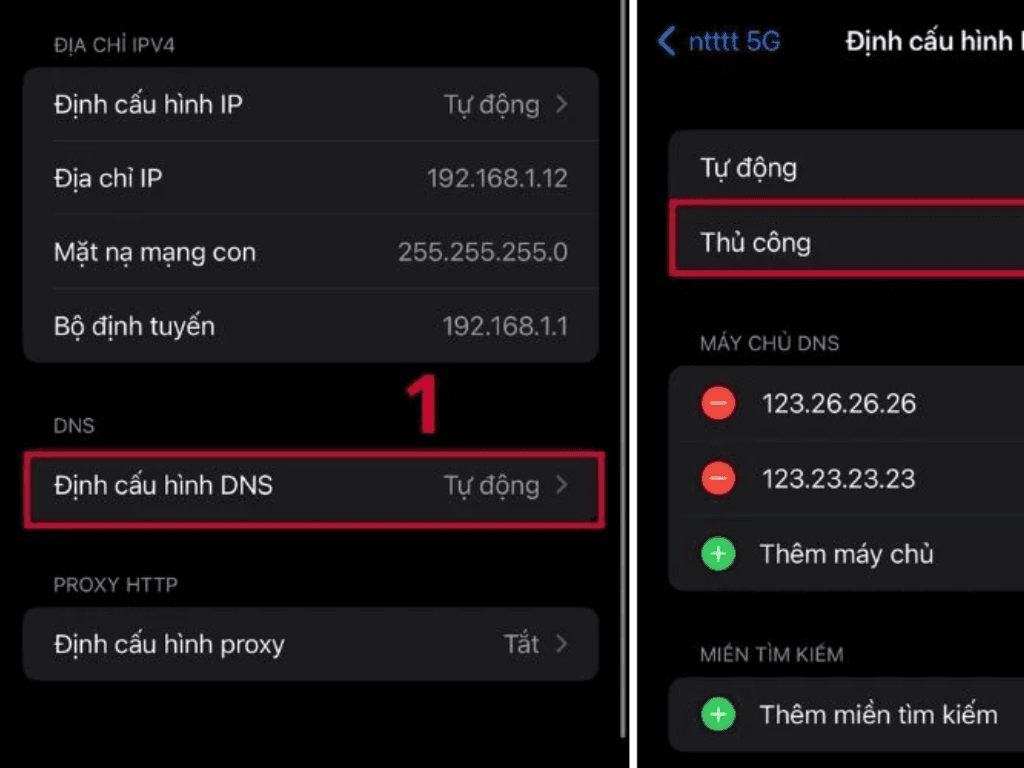
5. Khi nào cần mang iPhone đi bảo hành hoặc sửa chữa?
Nếu bạn đã thử tất cả các cách trên mà iPhone vẫn không thể kết nối WiFi, khả năng cao là điện thoại của bạn đã gặp lỗi phần cứng.
Dấu hiệu lỗi phần cứng:
- Không tìm thấy bất kỳ mạng WiFi nào mặc dù bạn đang ở gần router.
- Nút bật/tắt WiFi bị chuyển sang màu xám và không thể thao tác.
- iPhone đã bị rơi, va đập mạnh hoặc dính nước trước đó.
Trong trường hợp này, bạn không nên tự ý tháo máy sửa chữa. Tốt nhất là mang thiết bị đến các trung tâm bảo hành hoặc cửa hàng sửa chữa uy tín. Họ có đầy đủ dụng cụ và chuyên môn để chẩn đoán và khắc phục lỗi một cách chính xác.
Hiểu rõ cách cài đặt wifi trên iphone và các bước xử lý khi gặp lỗi sẽ giúp bạn tiết kiệm thời gian và công sức. Dù bạn gặp phải lỗi iphone không bắt được wifi đơn giản hay phức tạp, việc kiên nhẫn làm theo các bước hướng dẫn sẽ giúp bạn giải quyết vấn đề một cách hiệu quả.